Kā nosūtīt Skype kodu pareizā formātā
Miscellanea / / February 11, 2022
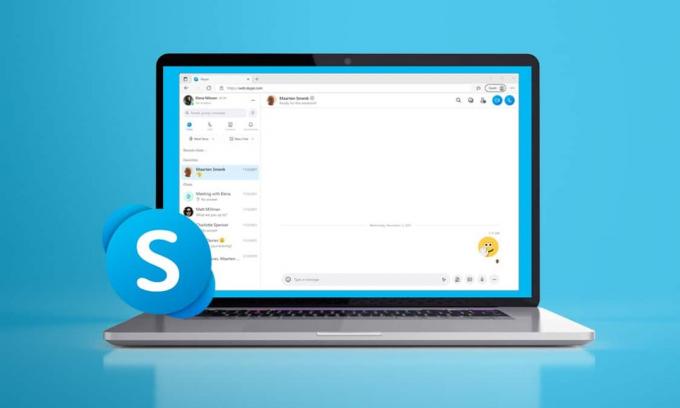
Pirms Zoom kļuva par jauno nozares standartu, Skype bija videozvanu konferenču lietojumprogramma, ko izmantoja visās galvenajās platformās, neatkarīgi no tā, vai tā ir Windows, macOS vai Android. Lai gan tas vairs nav izplatīts, cilvēki joprojām izmanto Skype, lai sazinātos ar citiem, izmantojot īsziņas un videozvanus. Cilvēki arī izmanto šo lietotni, lai apmeklētu sanāksmes un intervijas. Pieņemsim, ka apmeklējat tehniķa interviju un nezināt par Skype koda nosūtīšanu ar pareizu formatējumu. Šis raksts par Skype koda tekstu palīdzēs jums nosūtīt kodu ar pareizu formatējumu.

Saturs
- Kā nosūtīt Skype kodu pareizā formātā
- 1. metode: izmantojiet tagu {code}
- 2. metode: izmantojiet!! Pirms koda
- Citi Skype tūlītējās ziņas formāti
- Kā ignorēt formatējumu Skype tūlītējajā ziņojumā
Kā nosūtīt Skype kodu pareizā formātā
Skype ir sarežģīta lietotne, kurai nav atsevišķas formatēšanas rīkjoslas. Lai vārdu treknrakstā vai pasvītrotu, ir jāizmanto dažas speciālās rakstzīmes, piemēram;
- Lai formatētu vārdu treknrakstā, ielieciet zvaigznītes ap šo vārdu.
- Lai formatētu vārdu slīpraksts, ielieciet pasvītrojums ap šo vārdu.
To var attiecināt arī uz Skype koda tekstu. Mēģinot nosūtīt kodu Skype tērzēšanas lodziņā, lietotne to apstrādā kā parastu tekstu. Tas ļaus ietīt koda rindiņas. Lai izvairītos no šīs rindu aplaušanas, izmantojiet kādu no tālāk norādītajām metodēm, lai nosūtītu kodu ar pareizu formatējumu.
1. metode: izmantojiet tagu {code}
Varat pievienot tekstu tagā {code}, lai nosūtītu Skype kodu pareizā formātā. Šī funkcija tika nesen pievienota; tādēļ šī funkcija var nedarboties vecākās lietotnes versijās. Šis {code} tags ir līdzīgs HTML tagiem.
1. Atvērt Skype savā ierīcē.
2. Ierakstiet kodu kas jums ir jānosūta, pievienojot to tags {code}. Zemāk ir koda piemērs:
{kods}Iestatīt fso = CreateObject (“Skriptēšana. FileSystemObject”)Iestatīt wshell = CreateObject (“WScript. Apvalks)logname="GlobalHotkeys.txt"Iestatiet logfile = fso. CreateTextFile (logname, True)žurnālfails. Uzrakstiet “Īsceļu meklēšana ar karstajiem taustiņiem” un vbCrLf{kods}
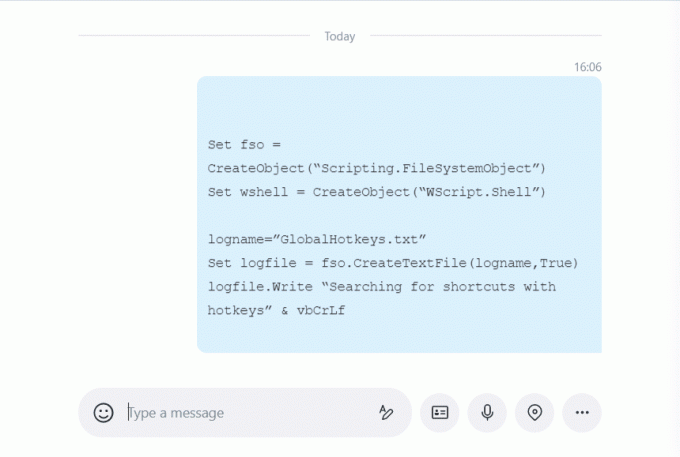
Ir vēl viens Skype koda formatējums, kuru varat izmantot nākamajā metodē.
Lasi arī:Kā izmantot Skype tērzēšanas teksta efektus
2. metode: izmantojiet!! Pirms koda
Varat arī pievienot !! simbolu pirms koda, lai nosūtītu Skype kodu ar pareizu formatējumu. Šī metode tika izmantota pirms {kods} metodi, un tāpēc to var izmantot visās versijās.
1. Atvērt Skype savā ierīcē.
2. Tips !! un pēc tam pievienojiet kodu kas jums ir jānosūta. Zemāk ir koda piemērs:
!!Iestatīt fso = CreateObject (“Skriptēšana. FileSystemObject”)Iestatīt wshell = CreateObject (“WScript. Apvalks)logname="GlobalHotkeys.txt"Iestatiet logfile = fso. CreateTextFile (logname, True)žurnālfails. Uzrakstiet “Īsceļu meklēšana ar karstajiem taustiņiem” un vbCrLf
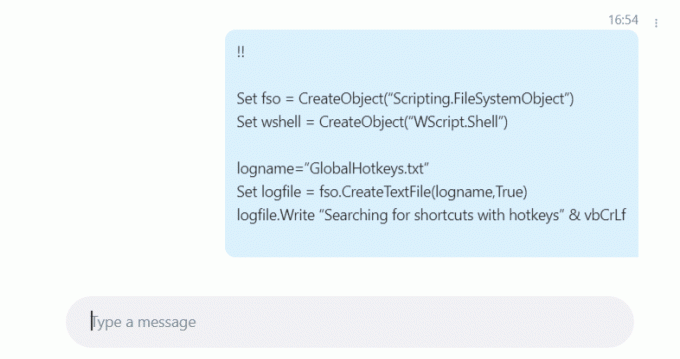
Lasi arī:Labojiet Skype Stereo Mix, kas nedarbojas operētājsistēmā Windows 10
Citi Skype tūlītējās ziņas formāti
Kā minēts iepriekš, vārdu, vārdu grupu vai frāzi var viegli formatēt arī ar īpašām rakstzīmēm. Zemāk ir daži no pieejamajiem īpašajiem Skype koda formatējumiem.
- Treknrakstā: Put zvaigznītes (*) ap šo vārdu. Piemēram, zieds izskatās *brīnišķīgi*.
- Kursīvs: Put pasvītras (_) ap vārdu. Piemēram, zieds izskatās _pārsteidzoši_.
- Pārsvītrots: Put tilde (~) ap šo vārdu. Piemēram, zieds izskatās ~ pārsteidzošs~.
- Monospace: Tips !! un atelpa pirms ziņas. Piemēram,!! Zieds izskatās pārsteidzošs.
Kā ignorēt formatējumu Skype tūlītējajā ziņojumā
Varat ignorēt vai noraidīt jebkuru īpašu formatējumu, iekļaujot to @ simboli un atstarpe teikuma sākumā.
Piemēram;
@@ Zieds izskatās lieliski
Bieži uzdotie jautājumi (FAQ)
Q1. Vai šīs metodes var izmantot Skype Android un iOS versijās?
Ans.Jā, Skype kods tiks attiecīgi formatēts. Taču līnijas izskatās apvilktas ekrāna mazā izmēra dēļ.
Q2. Kā es varu mainīt teksta lielumu Skype?
Ans. Varat mainīt fonta lielumu sadaļā Ziņapmaiņa opcija sadaļā Iestatījumi. Pieejamie izmēri ir mazāki, mazi, normāli, lieli un lielāki.
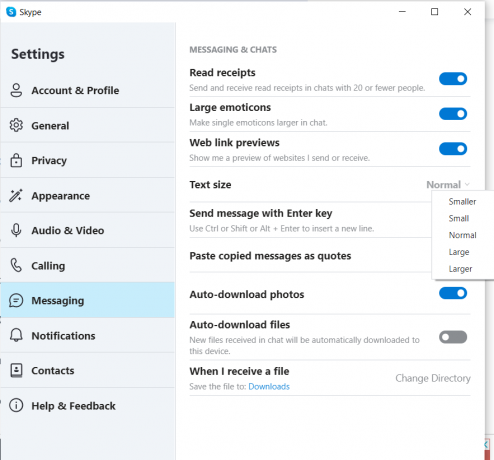
Q3. Kā es varu mainīt teksta krāsu programmā Skype?
Ans. Skype, pēc noklusējuma neļauj mainīt teksta krāsu. Bet jūs varat lejupielādēt spraudņus, lai mainītu krāsu. Varat izmēģināt dažus spraudņus, piemēram, color.exe.
Q4. Vai es varu mainīt Skype režīmu?
Ans. Jā, jūs varat mainīt Skype režīmu uz tumšo vai gaišo, kad jums ir ērti. Nospiediet Ctrl + Shift + T taustiņi vienlaicīgi, lai pārslēgtos starp tumšo un gaišo režīmu.
Ieteicams:
- Novērsiet, ka Ubisoft Connect nedarbojas
- Kā atskaņot OGG failus operētājsistēmā Windows 10
- Labojiet resursdatora procesu sinhronizācijas iestatīšanai
- Labot Discord turpina avārijas
Mēs ceram, ka šis raksts par to, kā nosūtīt Skype kods Pareiza formatēšana būtu noderīgs padoms un liktu jums izskatīties kā Skype profesionālis jūsu vienaudžu vidū. Tālāk komentāru sadaļā nosūtiet mums savas domas un atsauksmes par šo rakstu.



